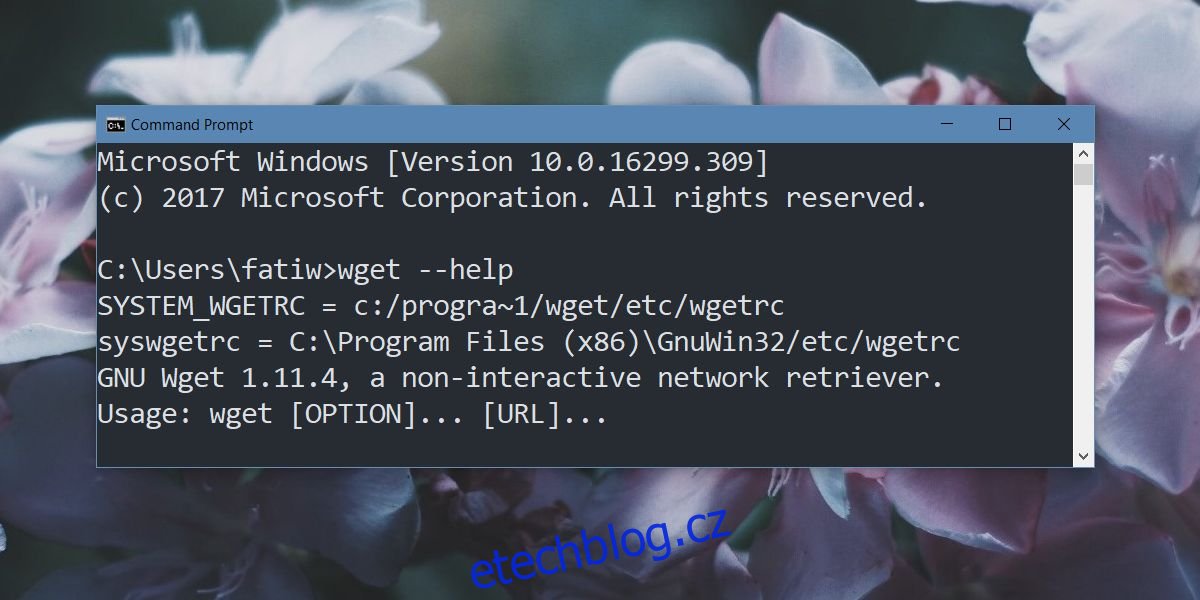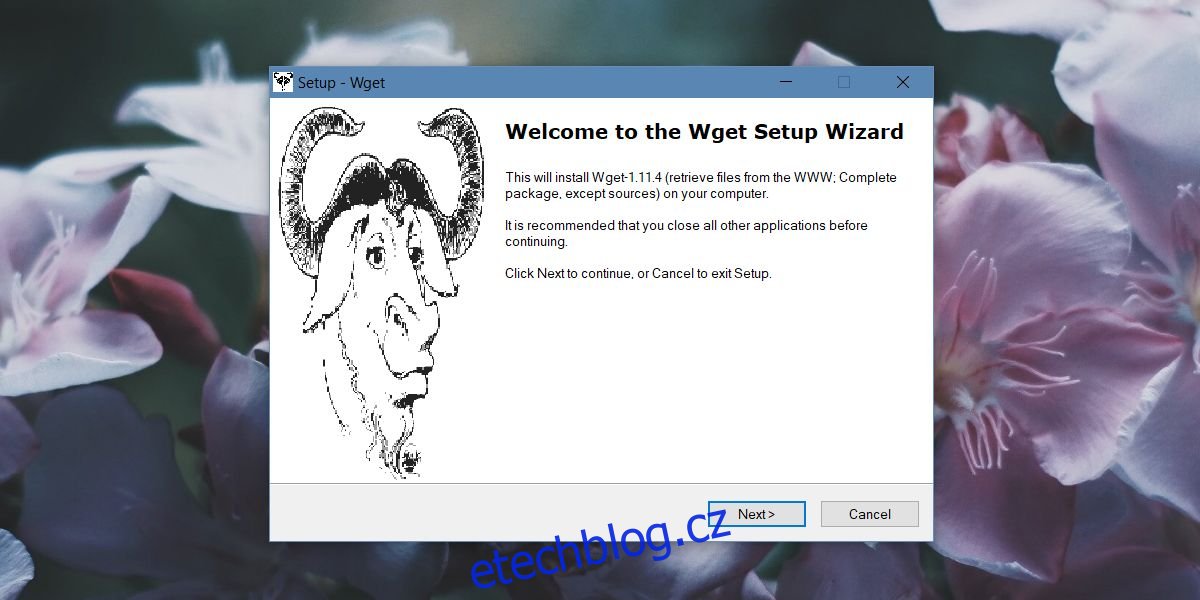Příkazový řádek ve Windows 10 se nevyrovná terminálu v Linuxu. Aby se vykompenzovaly jeho nedostatky, lze do systému Windows nainstalovat nástroje jako wget a Cygwin, abyste z příkazového řádku získali více. Zde je návod, jak nainstalovat a používat wget ve Windows 10.
Table of Contents
Nainstalujte Wget
Wget je bezplatný nástroj, ale stažení správného souboru je podivně složité. Je těžké říct, který z nich byste si měli stáhnout a jedno z nejpopulárnějších zrcadel pro EXE je známé tím, že ve Windows 10 padá. Chcete-li nainstalovat wget, stáhněte si tento soubor ze Sourceforge.
Rozbalte soubor a spusťte v něm EXE. Instalace je docela jednoduchá. Kromě EULA a nic jiného neměňte.
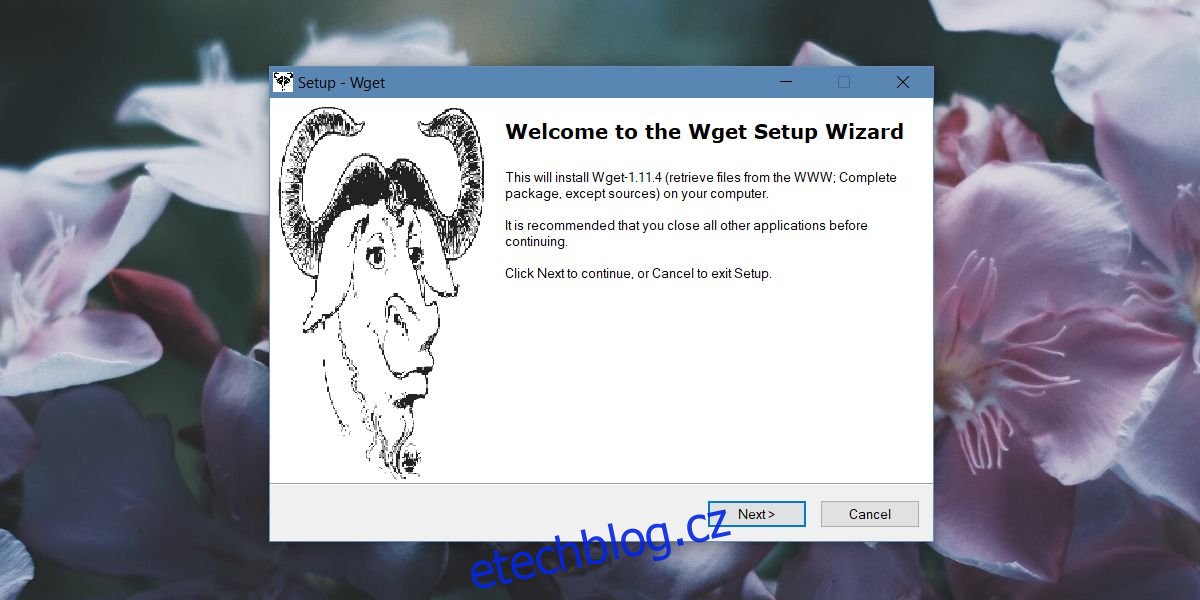
Pomocí Wget
Existují dva způsoby, jak používat Wget ve Windows 10. Toto je nástroj příkazového řádku, takže nemá GUI. Přistupujete k němu přes příkazový řádek. Chcete-li ji použít z příkazového řádku, můžete ji buď přidat jako proměnnou prostředí, nebo můžete ručně přejít do adresáře, ve kterém je aplikace Wget, a použít ji odtud. Druhá metoda není vhodná, pokud máte v úmyslu tento nástroj používat často, ale obě metody podrobně popíšeme a vy si můžete vybrat, která vám nejlépe vyhovuje.
CD To Wget
Toto je méně pohodlná metoda. Otevřete Průzkumník souborů a přejděte do následujícího umístění. Zde bude soubor Wget.exe. Opravdu potřebujete pouze cestu k tomuto souboru. Zkopírujte jej do schránky.
C:Program Files (x86)GnuWin32bin
Dále otevřete příkazový řádek a zadejte následující příkaz pro přesun na výše uvedené místo.
cd C:Program Files (x86)GnuWin32bin
Jakmile jste v této složce, můžete zadat wget a používat kteroukoli z jeho funkcí a přepínačů.
Přidat proměnnou prostředí
Chcete-li se přesunout do složky bin, Wget.exe je vždy, když chcete nástroj použít, časově náročné. Pokud ji však přidáte jako proměnnou prostředí, můžete jednoduše zadat wget z libovolného adresáře a použít ji. K tomu budete potřebovat administrátorská práva.
Chcete-li přidat wget jako proměnnou prostředí, otevřete Průzkumník souborů a vložte následující do řádku umístění.
Control PanelSystem and SecuritySystem
V levém sloupci klikněte na Pokročilá nastavení systému. V okně, které se otevře, klikněte na Proměnné prostředí. V okně Proměnné prostředí vyberte v horní části ‚Cesta‘ a klikněte na Upravit.

V okně, které se otevře, klikněte na Nový a poté na tlačítko Procházet. Zadejte toto umístění;
C:Program Files (x86)GnuWin32bin
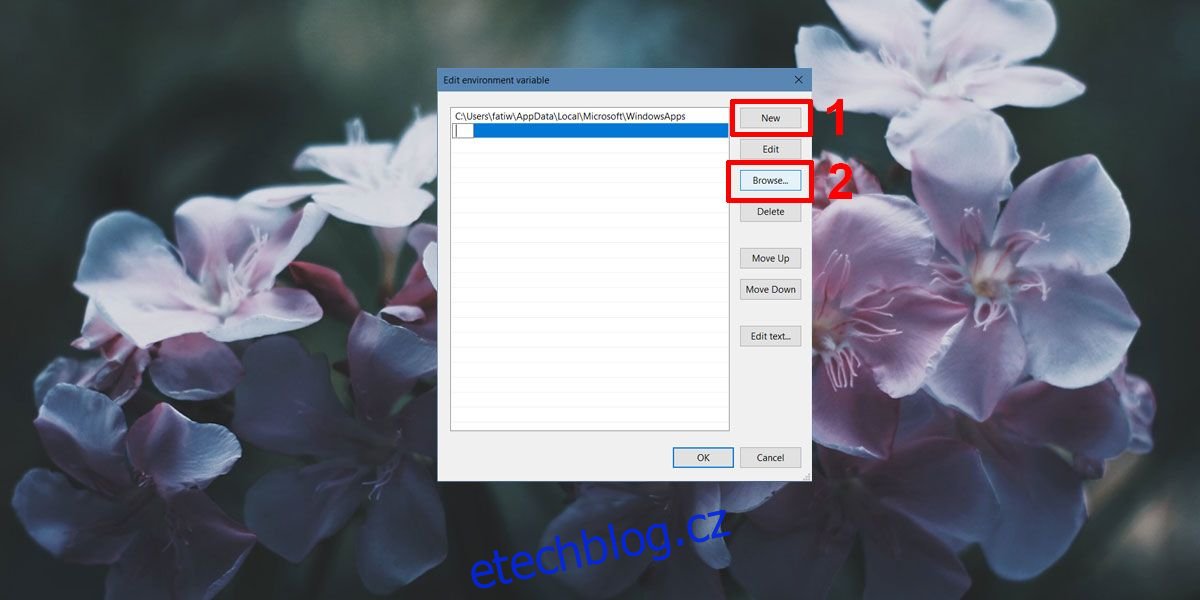
Kliknutím na OK v každém okně ukončíte.
Nyní, když otevřete příkazový řádek, můžete zadat wget bez ohledu na to, ve kterém adresáři/složce se nacházíte, a budete mít přístup k této aplikaci a používat její příkazy.